u盘启动盘怎么恢复成普通u盘?可能在装完系统后,很多用户都不会再使用启动盘了,所以想要将u盘启动盘恢复成u盘,但是又苦于不知道该如何操作,今天就给大家介绍下怎么把u盘启动盘恢复成普通盘 。
一、首先插入u盘,鼠标右键点击计算机—管理—磁盘管理中,选择我们的u盘启动盘,将所有分区进行删除还原。
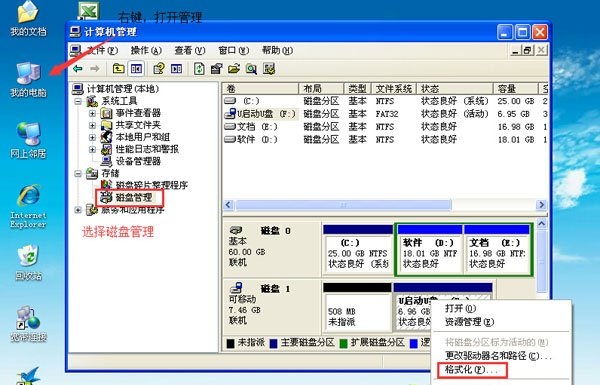
二、借助u启动u盘启动盘制作工具的功能我们也能初始化u盘启动盘。 如果你电脑上有安装u启动u盘启动盘制作工具的话,也可以在打开软件后点击“初始化u盘”选项,进行初始化u盘的操作。
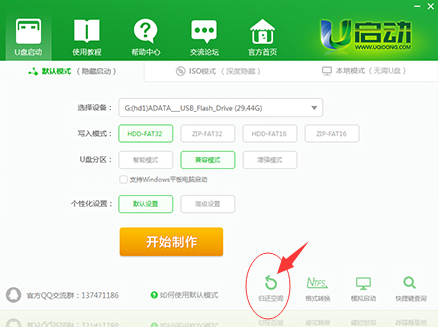
u启动u盘启动盘制作工具不仅能够制作启动u盘,也能够对u盘进行初始化操作。初始化u盘后,u盘又恢复原始的状态了。
以上就是关于u盘启动盘怎么恢复成普通u盘的全部内容,如果你也想要将u盘启动盘恢复成u盘,可以使用上述方法解决。